3D Touch คือฟังก์ชั่นการแยกแรงกดบนหน้าจอบน iPhone 6S ขึ้นไป
มีอัตราการตอบสนองต่อแรงกดที่ไว แบ่งการสัมผัสหน้าจอออกเป็น 3 แบบ
- แตะใช้งานทั่วไป (แตะเบาๆ แล้วปล่อย เหมือนใช้มือถือจอสัมผัสทั่วไป)
- แตะค้าง
- ออกแรงกดบนหน้าจอ
ในบทความนีี้จะเป็นการรวบรวมการใช้งาน 3D Touch บน iPhone ครับ
เปิดการใช้งาน 3D Touch (iPhone 6S ขึ้นไป)
การตั้งค่า (Settings) > การเข้าถึง (Accessibility) > แล้วเลื่อนลงมาก็จะเจอกับเมนู 3D Touch > จากนั้นกดเข้าไปเลื่อนขวาเพื่อเปิดการทำงาน และเลื่อนซ้ายเพื่อปิดการทำงาน
โดยรูปดอกไม้ด้านล่างจะเป็นที่ให้เราซ้อมออกแรงกด 3D Touch
หากออกแรงกดมากเกินไป ก็สามารถปรับค่า 3D Touch Sensitivity ได้
ประโยชน์ของ 3D Touch
1. เมนูลัดของ App ต่างๆ เพียงออกแรงกดที่ไอคอน ก็จะเกิดเมนูพิเศษขึ้นมา
หรือในขณะที่ App กำลังดาวน์โหลดหรืออัปเดตตัวเองก็สามารถที่จะจัดลำดับความสำคัญได้
(แอปต้องรองรับ 3D Touch ด้วย - หากไม่รองรับก็จะมีแค่เมนู Share App เท่านั้น)
2. เลื่อนเคอร์เซอร์ ขณะพิมพ์
ใครที่เคยจิ้มเคอร์เซอร์ระหว่างคำแล้วรู้สึกว่าติดยากเหลือเกิน
3D Touch ช่วยคุณได้ เพียงออกแรงกดที่คีย์บอร์ด
3. ความเข้มของสีขึ้นอยู่กับแรงกดในขณะวาด
ขณะที่ใช้ปากกา หรือ ดินสอใน Note
4. เซฟรูปที่ต้องการจากเว็บได้อย่างรวดเร็ว เพียงกดหนักๆ บนรูปที่อยู่บนเว็บ
แล้วลากขึ้น จะมีเมนูให้บันทึก save
5. กดค้างที่รูป (Live Photo) เพื่อเล่นภาพเคลื่อนไหว
สามารถทำได้ที่หน้าจอล็อกของ iPhone และใน คลังรูปภาพ


6. แอบอ่านข้อความใน LINE หรือข้อความ ไม่ให้ปลายทางรู้ตัว
เพียงกดค้างที่หน้าจอปานกลาง แต่ไม่ต้องจมลงไปมาก(มันจะเป็นการเปิด)
เพื่ออ่านข้อความ ดูเว็บแบบรีวิว เป็นต้น
7. Expand Control Center (เครื่องที่ไม่มี 3D Touch ก็ทำได้ เอ๊ะ มันยังไง)
8. เคลียร์หน้าจอการแจ้งเตือนในครั้งเดียว
ออกแรงกดที่ปุ่ม Clear จนเปลี่ยนเป็นเมนู Clear All Notifications
9. เมนูลัดบน AssistiveTouch
เจ้าปุ่มสำหรับคนพิการที่ใครหลายคนเอาขึ้นมาเพื่อใช้แทนปุ่มโฮม ลองตั้งค่าตามที่ต้องการ
แล้วใช้แรงกดไปที่ปุ่มล่องหน ใช้เป็นทางลัดได้อีกทางหนึ่ง
การตั้งค่า (Settings) > การเข้าถึง (Accessibility) > แล้วเลื่อนลงมาก็จะเจอกับเมนู AssistiveTouch > Customize Top Level Menu > 3D Touch Action > แล้วก็เลือกฟังก์ชั่นที่ต้องการ


ฟังก์ชั่น 3D Touch ยังมีอีกมาก และในแต่ละแอปก็มีวิธีการตอบสนองที่ต่างกัน
หากท่านมีฟังก์ชั่นการใช้งาน 3D Touch แปลก ๆ เพิ่มเติม สามารถที่จะ Comment แลกเปลี่ยนกันได้ครับ ขอบคุณครับ
Reference : Macworld.co.uk




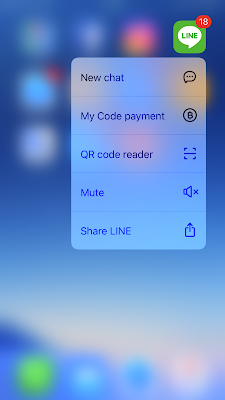














ไม่มีความคิดเห็น:
แสดงความคิดเห็น